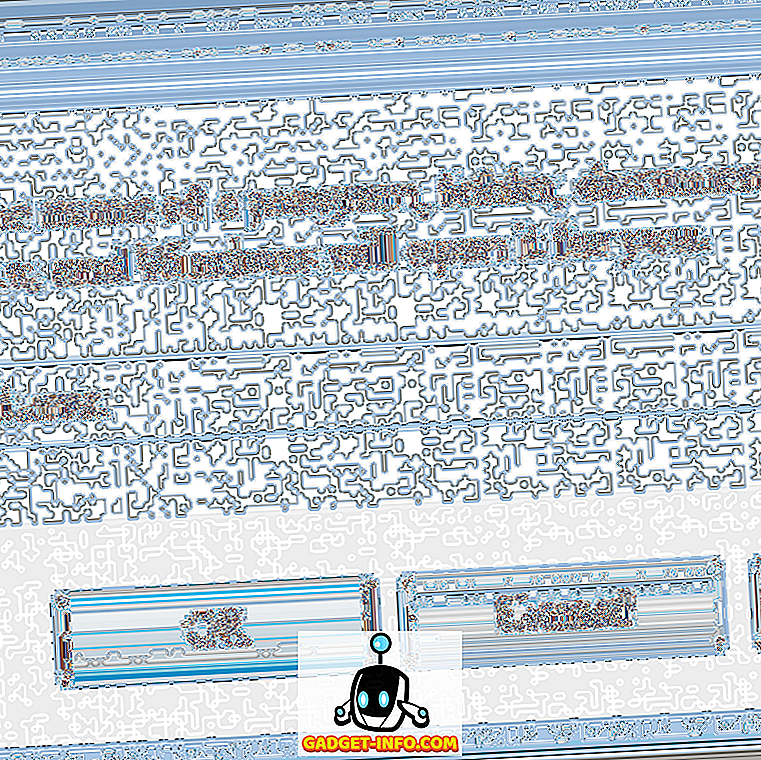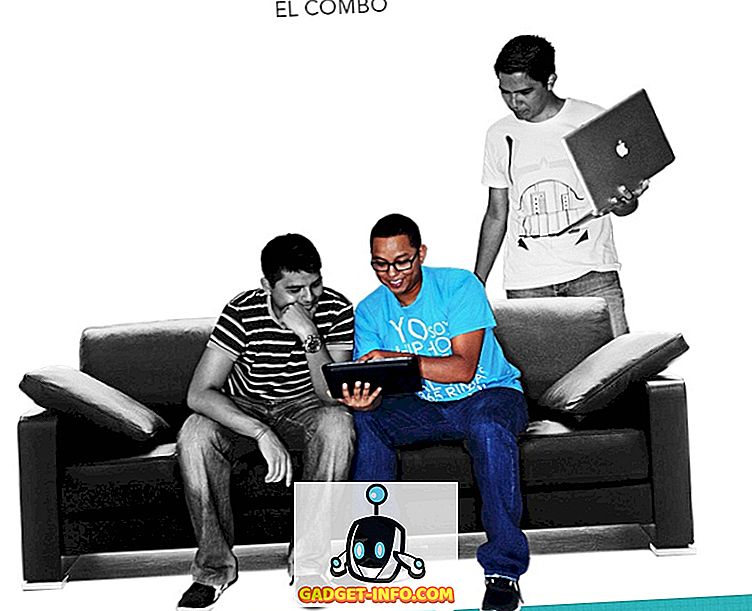Нещодавно у мене з'явився клієнт з комп'ютером Windows 10, який мав живі плитки, які не оновлювалися. Підключившись до свого комп'ютера, я був здивований, побачивши, що живі плитки не тільки не оновлювалися, а й мали ці дивні маленькі стрілки вниз і нічого більше. Перш ніж підключитися до комп'ютера, я підозрював, що ця проблема могла бути просто такою, що Інтернет не працює належним чином, і тому плитки не оновлюються.
Проте Інтернет працював нормально, але плитки не були. Після того як грати з великою кількістю речей і задавати досить багато питань, ми змогли з'ясувати, що викликало проблему. У цій статті, я пройду через вас всі різні методи ви можете спробувати отримати ваші живі плитки працювати знову в Windows 8 або Windows 10.

Спосіб 1 - Перевстановіть програми Store
Перше, що можна спробувати - це видалити та переінсталювати програми, які не оновлюються. Ви можете видалити додаток магазину, просто клацнувши його правою кнопкою миші та вибравши команду Видалити .

Потім просто поверніться до магазину Windows, клацніть три крапки вгорі праворуч і клацніть My Library (Моя бібліотека) .

Тепер ви побачите список всіх встановлених раніше програм. Натисніть невелику стрілку завантаження поруч із додатками, які потрібно переінсталювати.
Спосіб 2 - Запуск засобу виправлення неполадок програми
Ви також можете завантажити засіб виправлення неполадок програми від Microsoft, який може виправити поширені проблеми з програмами та магазином Windows.
//support.microsoft.com/en-us/help/4027498/windows-10-run-the-troubleshooter-for-apps
Під час запуску засобу виправлення неполадок, здається, вам потрібно використовувати обліковий запис Microsoft, але я не впевнений, чому. Це дає своєрідне попередження, але ви можете продовжувати, і він виявляє проблеми і автоматично намагається їх відновити.
Ви також можете натиснути кнопку Пуск, ввести неполадку і натиснути Enter . Потім натисніть на додаток Windows Store, який наразі знаходиться внизу.

Спосіб 3 - Відновлення Windows 10
Наступне, що ви можете спробувати - це відновити останню точку відновлення, яка працювала належним чином. У випадку мого клієнта, це вирішило проблему, оскільки він встановив антивірусну програму (Avast) сторонніх виробників, яка не була сумісна з Windows 10.
Коли ми робили відновлення, знову все працювало нормально. Приємною річчю Windows 10 є те, що він автоматично створює точку відновлення кожного разу, коли ви встановлюєте нове програмне забезпечення, так що ви завжди можете повернутися до точки перед встановленням. Якщо після того, як інстальовано деяке програмне забезпечення, ви почали отримувати живі мозаїки, не варто оновлювати проблему, варто спробувати відновити або видалити програму.

Проте зауважте, що видалення може не вирішити проблему, оскільки деякі програми не видаляють все з реєстру. Відновлення з точки відновлення видалить все, що було додано до реєстру програмою. Можна прочитати мою попередню публікацію, якщо ви хочете дізнатися більше про відновлення системи.
Спосіб 4 - Очищення диска
Інша річ, яку ви можете спробувати - це очистити системні файли, які можуть очистити кеш програми. Натисніть кнопку Пуск і введіть в очищення диска . Потім натисніть кнопку Вивільнити дисковий простір, видаливши непотрібні файли .
Після того, як діалогове вікно з'явиться, натисніть кнопку Очистити системні файли .

Це зробить деякі розрахунки про те, скільки місця на диску може бути звільнено, після чого ви можете натиснути OK, і він запитає, чи хочете ви остаточно видалити файли.
Спосіб 5 - Створення нового облікового запису користувача
Ця проблема також іноді пов'язана з певним обліковим записом користувача. Якщо ви виходите з системи та входите в систему як інший користувач і не маєте проблеми з оновленням у реальному часі, найкращим варіантом є видалення облікового запису користувача та створення нового. Ви можете додати новий обліковий запис у Windows 10, відкривши програму Налаштування та натиснувши Облікові записи .

Клацніть на Family & other people (Родина та інші люди), а потім клацніть на Додати кого-небудь до цього ПК . Ви перейдете на сторінку, де можна створити новий обліковий запис користувача. Звичайно, вам доведеться перенести свої дані на новий обліковий запис. Якщо ви користуєтеся локальним обліковим записом користувача в Windows 10, ви можете просто спробувати ввійти з обліковим записом Microsoft і навпаки. Перемикання між локальним обліковим записом та обліковим записом Microsoft може усунути проблему.
Якщо перемикання між обліковими записами не працює, то створення нового облікового запису може стати вашим єдиним варіантом. Це не є чудовим варіантом, оскільки вам доведеться знову налаштувати всі програми, передати файли тощо.
Спосіб 6 - Скидання ПК
Якщо ніщо інше не працювало, можливо, доведеться скинути налаштування комп'ютера. Це, безумовно, остання інстанція, оскільки вона скине всі налаштування вашого ПК. Усі ваші дані та вбудовані програми залишаться, але вам доведеться перевстановити будь-які програми сторонніх виробників.
Перейдіть у меню Налаштування, натисніть кнопку Оновити та безпеку та натисніть кнопку Відновлення .

Сподіваємося, одне з вищезазначених рішень вирішить вашу проблему. Також є гарною ідеєю встановити будь-який з останніх оновлень Windows, оскільки один з них може містити виправлення для таких проблем. Насолоджуйтесь!